关闭Windows休眠功能,删除 hiberfil.sys 文件,腾出可用空间 - Windows 10
如果您还没有订购阿里云的产品,可点此链接查看优惠价格喔。
想运行某个软件(功能),Windows提示C:可用空间需要大于10GB。
运行 scanner.exe 软件,查看C:分区的使用情况,其中hiberfil.sys个头约6GB,想将它删除。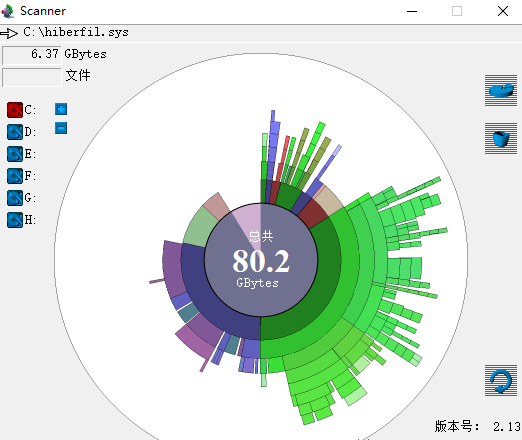
因为该文件是隐藏的系统文件,不能直接用del命令或在文件管理器里删除。但可以用管理员运行的“命令提示符”执行 powercfg -h off 的命令来关闭休眠功能,会自动删除hiberfil.sys 文件。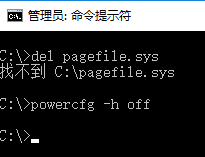
再次扫描C:分区的使用情况,可用空间已经增加了。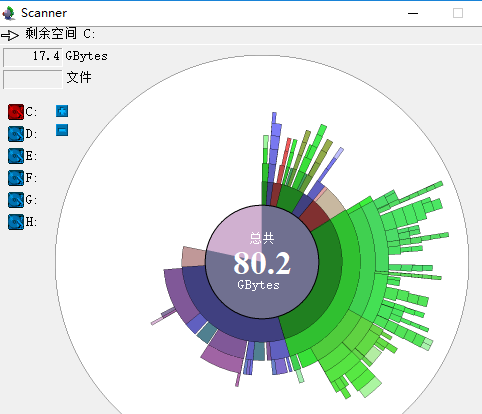
参考:
